

Ivan u školi uči njemački jezik. Prošle je godine upoznao Hansa koji ljetuje na Jadranskome moru. Oni su postali prijatelji i redovito se dopisuju. Hans vježba pisanje na hrvatskom, a Ivan na njemačkome jeziku. Ivan je morao naučiti kako napisati slova s prijeglasom (slova s dvije točke iznad, ä, ü, ö) i znak ß ("oštro" s) da bi se mogao dopisivati. Na početku je mislio da mu je potrebna posebna tipkovnica, ali mu je nastavnica objasnila kako napisati ta slova na bilo kojoj tipkovnici.
Znaš li i ti napisati navedena njemačka slova?
Upoznajmo se s tipkovnicom i s njezinim "skrivenim" mogućnostima.
Postoje različite tipkovnice, s više ili manje tipaka, s dodatnim tipkama za posebne namjene itd. Uobičajena tipkovnica sastoji se od nekoliko dijelova. Pogledaj video!
Razvrstaj pojedine tipke prema dijelu tipkovnice kojem pripadaju:
O tipkovnici, pisanju tehnikom deset prstiju te rasporedu slova bilo je već riječi u jedinici Uređaji za ulaz i izlaz podataka. U ovoj ćemo jedinici pokazati kako različitim kombinacijama tipaka možemo napisati:
velika slova, specijalne i interpunkcijske znakove, one koji nisu uočljivi na tipkovnici, te kako koristiti tipkovničke kratice i funkcijske tipke.
U animaciji pogledaj kako uz korištenje tipke Shift napisati velika slova, specijalne i interpunkcijske znakove.
Za pisanje prvog početnog slova riječi ili rečenice koristi se tipka:
Napokon ćemo otkriti kako je Ivan napisao njemačke znakove. Pogledaj animaciju, a zatim pokušaj pisati samostalno.
Za ovu vježbu otvori program za pisanje teksta (na primjer Word). Pronađi sve znakove koje primjećuješ u donjem desnom dijelu tipke, na primjer [ ] { } @ ß € \ Ł ÷, pa ih pokušaj redom napisati.
Za vježbu napiši ovu matematičku formulu bez uporabe simbola, samo pomoću tipkovnice: [a × (b+5)] >= 0.
Zatim pokušaj napisati znakove ä ü ö ë koji se koriste u nekim jezicima, kao i znakove s naglascima, é ô ň, i na kraju napiši °C.
Spoji kombinaciju tipaka s napisanim znakom
|
Shift+<
|
{ |
|
Shift+5
|
> |
|
AltGr+ B
|
@ |
|
AltGr+3+o
|
\ |
|
AltGr+Q
|
ô |
|
AltGr+V
|
% |
Funkcijske tipke u različitim programima mogu imati različitu ulogu.
Neke uloge funkcijskih tipaka navedene su u tablici. Koristeći funkcijske tipke možemo ubrzati rad i olakšati korištenje računala.
| TIPKA | ULOGA |
|---|---|
| F1 | najčešće poziva tipku za "Pomoć" |
| F2 | u programu za prikaz datoteka omogućuje preimenovanje mapa ili datoteka |
| F3 | poziva alat za traženje u trenutačno otvorenom programu / u kombinaciji s tipkom Shift u Wordu mijenja velika slova u mala i obrnuto |
| F4 | Alt+F4 zatvara aktivan prozor |
| F5 | ponovo učitava internetsku stranicu / u PowerPointu pokreće prezentaciju |
| F6 | u većini internetskih preglednika pomiče pokazivač na adresnu traku |
| F7 | provjerava pravopis u programu Word |
| F8 | na nekim računalima otvara postavke Windowsa prilikom pokretanja računala (kao i F2) |
| F9 | u kombinaciji s tipkom Ctrl ubacuje polja u Wordu { } |
| F10 | aktivira traku izbornika u otvorenoj aplikaciji / u kombinaciji s tipkom Shift daje izbornik desnog klika |
| F11 | pokreće i zatvara puni zaslon (fullscreen mode) internetskog preglednika |
| F12 | pokreće spremanje, odnosno otvara okvir "Spremi kao" u Wordu |
Neke od navedenih funkcijskih tipaka "isprobaj" u programu Word. Otvori program pa pritisni redom funkcijske tipke:
Pogledaj u tablici objašnjenje pojedinih tipaka pa svakako provjeri njihovo djelovanje u jednom od dvaju internetskih preglednika, Mozilla Firefoxu ili Google Chromeu.
Navigacijskim tipkama pripadaju četiri strelice i tipke iznad njih: Insert, Delete, Home, End, PageUp i PageDown.
Otvori dokument (npr. Word) koji sadrži tekst ili kopiraj s interneta barem dvije stranice teksta pa isprobaj sve navedene tipke. Što zaključuješ, čemu služe navedene tipke?
| TIPKA | ČEMU SLUŽI |
|---|---|
| PageUp | ekranska stranica gore |
| PageDown | ekranska stranica dolje |
| Home | pokazivač postavlja na početak reda, a Ctrl+Home na početak dokumenta |
| End | pokazivač postavlja na kraj reda, a Ctrl+End na kraj dokumenta |
| Insert | kad je isključen, dolazi do pretipkavanja postojećeg teksta, mora biti uključen da bismo umetnuli znakove u postojeći tekst |
Istražimo
Tipke Delete i Backspace služe za brisanje teksta. Pronađi na internetu ili u nekom programu za pisanje utvrdi koja je razlika među njima.
Backspace se pomiče ulijevo i pritom briše znakove.
Delete briše znakove desno od pokazivača i pritom se ne pomiče (nema je na tipkovnicama pametnih telefona) .
Spoji parove:
|
Insert
|
pomiče pokazivač na kraj reda |
|
Delete
|
pretvara mala slova u velika i obrnuto |
|
Ctrl+Home
|
briše znakove desno od pokazivača |
|
Alt+F4
|
pomiče pokazivač na početak teksta |
|
End
|
dopušta umetanje znakova u napisani tekst |
|
Shift+F3
|
zatvara trenutačni prozor |
Numerički dio tipkovnice namijenjen je bržem unosu brojeva. Koristi se u situacijama kada treba upisivati i izvršavati računske operacije. Uključuje ga i isključuje tipka NumLock (NumberLock), a stanje tipke pokazuje signalna lampica. Ako tipka NumLock nije uključena, taj dio tipkovnice ponašat će se kao navigacijski (strelice, i tipke Home, End, Insert...).
Tipkovničke kratice koriste se u različitim programima i mogu imati različite funkcije. Ovdje su navedene najčešće korištene kratice:
| Ctrl+X | izreži |
| Ctrl+C | kopiraj |
| Ctrl+V | zalijepi |
| Ctrl+P | ispiši |
| Ctrl+A | odaberi sve |
| Ctrl+Z | poništava zadnju naredbu |
| Ctrl+Alt+Delete | otvara Upravitelj zadataka |
Otvori Eksplorer za datoteke. Izradi mapu Vježba pa zatim izvrši sljedeće naredbe tako da koristiš tipkovničke kratice:
Pronađi na internetu stranice koje prikazuju tipkovničke kratice. Zatim napravi sljedeće:
U većini programa tipkovničke kratice mogu
se
vidjeti klikom na izbornik. Uz naziv naredbe nalazi se i njezina kratica.
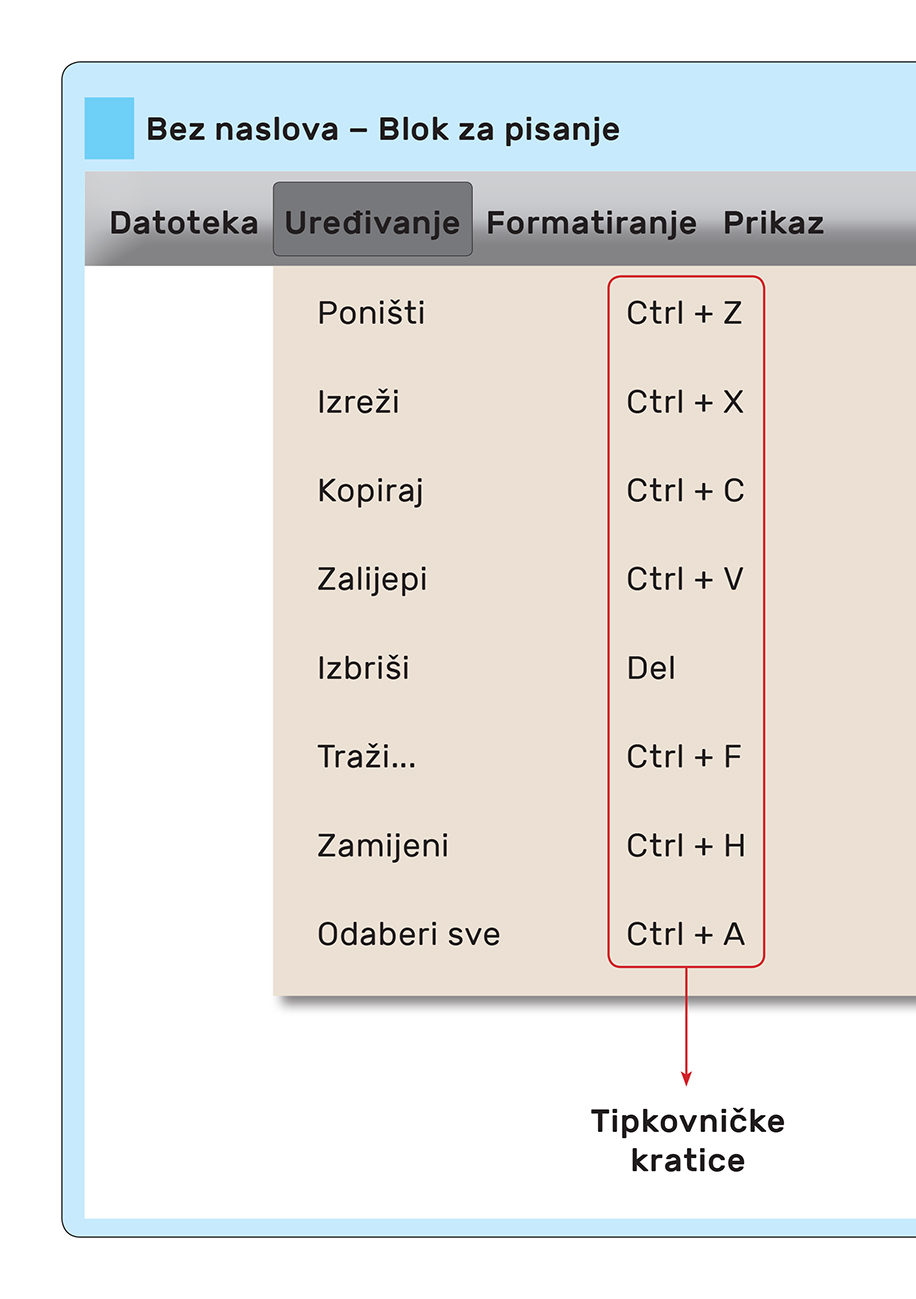
Od postavljenih pitanja u prethodnoj vježbi napravi kviz u nekom alatu. Možeš odabrati "spajanje parova", "upiši točan odgovor", "odaberi točan odgovor" ili sl. Na primjer:
Spajanje parova: Za premještanje mape ili datoteke koristimo tipkovničku kraticu: odgovor
Upisivanje odgovora: Naredba "Spremi kao" poziva se funkcijskom tipkom: upis _________
Odabir točnog odgovora: Sadržaj mape možemo odabrati kraticom:
Kviz podijeli sa svojim kolegama na nekom on-line zidu ili na nekoj drugoj platformi u dogovoru s nastavnikom. Ako ne poznaješ alate za izradu kvizova s različitim vrstama zadataka, možeš isprobati neki od ovih: Forms (Office 365), LearningApps, Wordwall.....
Prijenosna računala imaju manju tipkovnicu jer nema toliko prostora. Uglavnom nemaju numeričkoga dijela, a smanjen je i alfanumerički dio. Za proširenje naredbi koristi se tipka Fn (engl. function).
Imaš li takvu tipkovnicu, prouči mogućnosti koje se mogu dobiti kombinacijom tipke Fn i ostalih funkcijskih tipaka. Također istraži što se sve na tipkovnici može podesiti. Svaki uređaj može imati neku drugu kombinaciju tipaka.
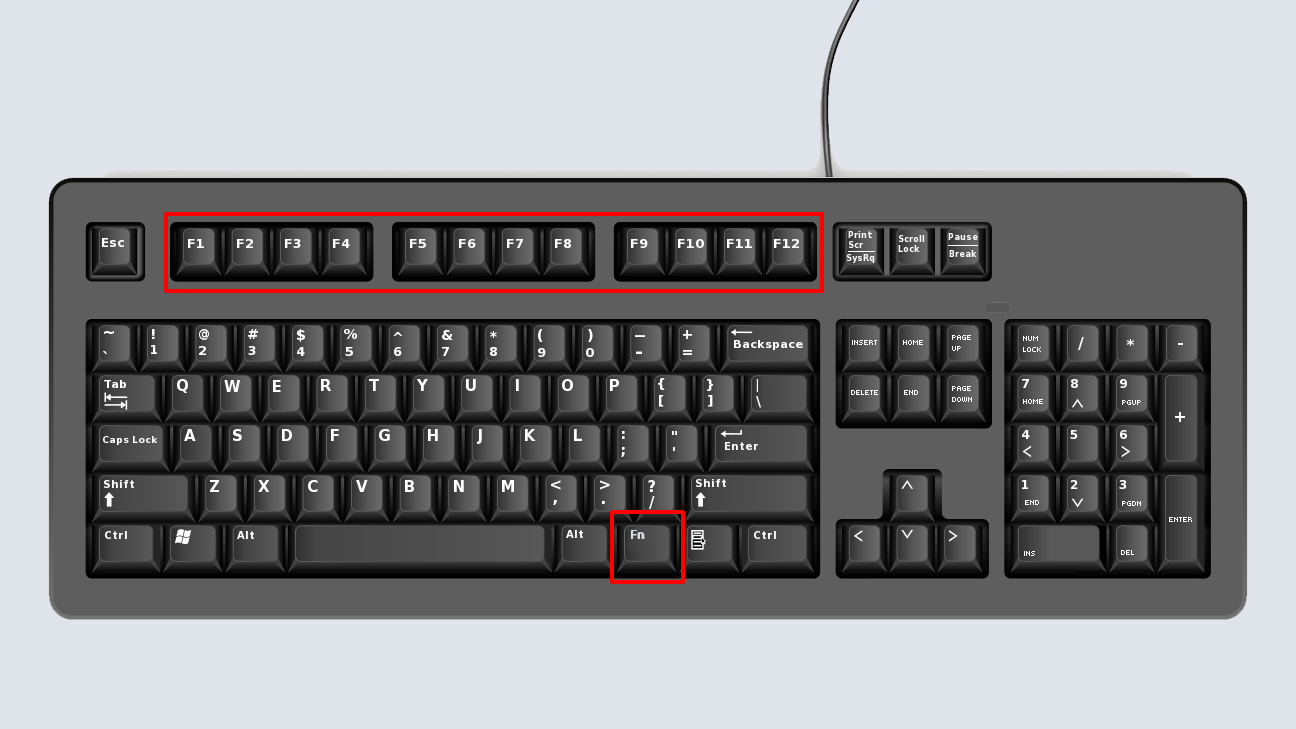
Tipkovnica je još uvijek najčešće korišten ulazni uređaj. Osim znakova koji se na njoj mogu pročitati, postoje i "skriveni" znakovi koji se upisuju različitim kombinacijama kontrolnih tipaka Alt i Ctrl s nekom drugom tipkom.
Funkcijske tipke znatno skraćuju vrijeme pozivanja određenih naredbi pa je korisno upamtiti barem neke od njih.